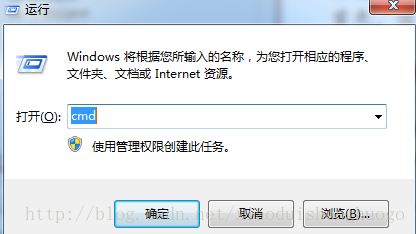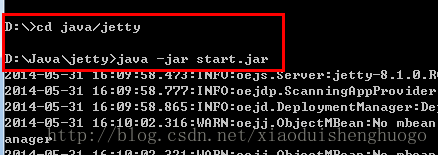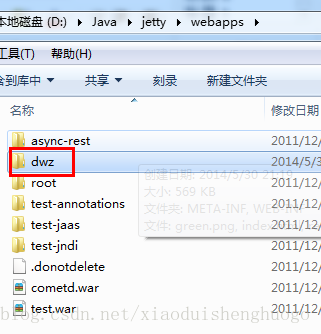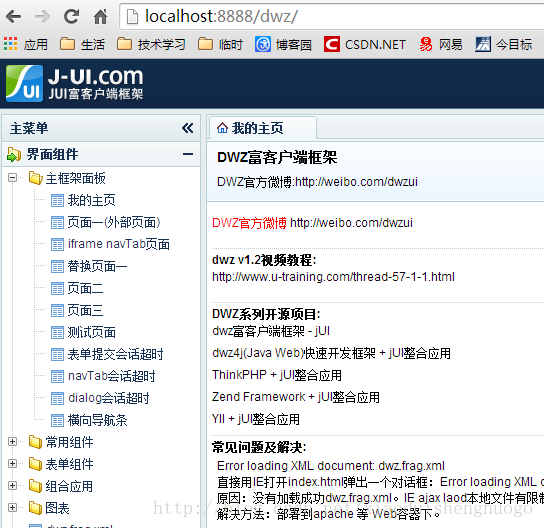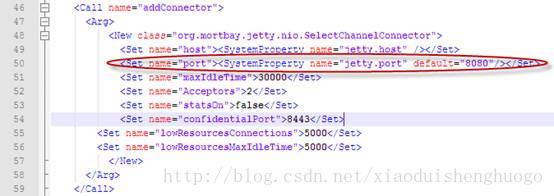一直都听说jetty跟Tomcat一样,是一个web容器。之前做项目的时候,也使用过jetty,不过当时jetty是作为一个插件,跟maven集成使用的。那个时候,由于是第一次使用jetty,感觉jetty跟Tomcat并不一样,启动方式差异都如此之大。但是,后来想想,既然它与Tomcat都是web容器,那么,jetty肯定也可以像Tomcat那样单独运行。于是上网查了一些资料,找到了jetty的使用方法,这里跟大家分享一下。
第一步:Jetty的安装
同Tomcat一样,jetty也是免安装的。我们只需要将下载好的jetty.zip解压至指定目录后,jetty就可以使用了。这里我们解压到D:\Java\jetty下,然后你会看到如下几个目录,简单说明一下:
| 目录 |
说明 |
| bin |
Jetty命令,可以将Jetty配置成系统服务 |
| contexts |
存入Web应用的部署文件,Jetty会自动加载这个目录下的所用部署文件对应的Web应用 |
| ect |
Jetty自身的配置文件 |
| lib |
Jetty的JAR文件 |
| logs |
Jetty运行时的日志文件 |
| webapps |
存放Web应用,Jetty会自动加载这个目录下的所有Web应用 |
| start.jar |
Jetty的启动文件。在命令行环境下以 java -jar start.jar 来启动Jetty |
第二步:启动jetty
jetty的启动跟Tomcat不同,我们知道,Tomcat的bin目录下有一个startup.bat文件,我们直接双击它Tomcat就启动了。但是jetty的bin目录下并没有这样的启动文件。那么我们该如何启动呢?
首先,运行——》cmd ,进入DOS界面。
然后,输入命令进入jetty的目录下,这里我们输入cd D:\Java\jetty
最后,输入启动命令:java -jarstart.jar
等待出现如下界面,说明jetty已成功启动。
第三步:Jetty中部署项目
jetty中部署项目跟Tomcat中部署项目一样,都是直接将我们的项目扔到容器的webapps目录下,容器就会给我们自动部署。比如,我将dwz直接扔到webapps目录下,他就会自动部署。
第四步:访问部署的项目。
浏览器中直接输入我们项目的网址:http://localhost:8888/dwz 即可访问。
当然,我们可以像Tomcat一样修改jetty的端口号。方法是打开jetty\etc\目录下的jetty.xml文件,将默认的8080改为相应的端口号即可
到此为止,相信你已经明白如何使用jetty了。
blog.sina.com.cn/u/2098902717
blog.sina.com.cn/s/blog_7d1ab6bd0101jcrh.html
wumaosheng1.blog.tianya.cn
blog.tianya.cn/blogger/post_read.asp?BlogID=5051216&PostID=61774117